「Disney DELUXE」の登録方法 (入会)。また、無料お試し体験の注意点
Disney DELUXE(ディズニーデラックス)の登録方法(入会)について解説。
料金や支払い方法、無料お試し体験の注意点、登録の流れについて画像付きで詳しく解説します。
【重要なお知らせ】
2020年6月11日以降、Disney DELUXE(ディズニーデラックス)はDisney+ (ディズニープラス)へと移行します。
ディズニープラスは、デラックスからさらにパワーアップした動画配信サービスとなります!
デラックスでは「ディズニー、ピクサー、スター・ウォーズ、マーベル」の4ブランドで展開していましたが、ディズニープラスではさらに「ナショナル ジオグラフィック」「スター」が追加。
そして、ディズニーDXアプリが使えたり、ディズニーに関する様々な特典もあり。
デラックスに興味があった方や、一度利用してた方はディズニープラスを体験してみてはどうしょうか。
詳しくは、公式サイトをどうぞ。
公式サイト:Disney+ (ディズニープラス)
このページの目次
Disney DELUXE(ディズニーデラックス)に登録するには?
Disney DELUXEに会員登録(入会)するには、ドコモの「dアカウント」と「ディズニーアカウント」の2つのアカウントが必要となります。
dアカウントを利用して、Disney DELUXEの支払いをします。
こちらはドコモのアカウントですが、ドコモケータイを利用していなくても、dアカウントを作成することは可能。
dアカウントがあるとドコモ系のサービスを利用できたり、動画配信サービスのdTV、dTVチャンネル、dアニメストアでも利用できます。
最近は、dポイントが多く貯まったり、いろいろと使えるサービスが増えてるので、1つあると便利です。
そして、ディズニーアカウントも、もちろん誰でも登録が可能。
ディズニーアカウントがあると、東京ディズニーリゾートの予約やディズニーストアの通販でも利用できます。
ちなみに、dアカウントとディズニーアカウントがどちらもない方は、Disney DELUXEの入会手続きで、イッキに2つのアカウントを作成することができます。
料金は?
Disney DELUXEの料金は、月額770円(税込)となります。
その他に入会金や、解約手数料などの費用はありません。
しかし、一部の新作などではレンタル(個別課金)して作品を視聴となります。
dアカウントの支払い方法は?
支払い方法は、以下になります。
- ドコモケータイ払い
- クレジットカード払い
ドコモケータイを利用していない人は、必然的にクレジットカード払いとなりますね。
ちなみに、クレジットカードは国内で発行されたものに限り、デビットカードやプリペイドカードは利用できません。
Disney DELUXEの「無料お試し体験」の注意点
無料お試し体験について、いくつか注意点を。
1.レンタル作品は無料では見れない
無料体験中は無料で動画を視聴できますが、一部のレンタル作品は無料では見れません。
2.入会のタイミングに注意
Disney DELUXEは「初回31日間無料」となってます。
無料お試しが終了した翌日から有料サービスが開始となりますが、入会のタイミングには注意が必要です。
入会日にかかわらずに毎月1日から末日までの1か月分の料金が発生するので、入会するタイミングによっては無料お試し期間が短くなって損することがあります(無料体験だけする人は、関係ありませんが)。
なので、なるべく「月の上旬」に入会するのがオススメ!
もし、月末にどうしても入会したくて、無料お試しを最大まで使いたい人は、無料お試しの終了間際にいったん解約して、翌月に再契約するという形をとっても良いでしょう。
(関連記事)Disney DELUXEの再開方法。辞めても簡単にまた利用できますよ
3.無料お試し期間中に解約することで無料となる
無料お試し体験だけしたい方は、無料期間中に解約することで無料となります。
自動で解約とはなりませんので、無料期間に注意して手動で手続きをして下さい。
ちなみに、解約手続きは無料期間が終了するギリギリでなく、「数日~1週間前」くらいに余裕をもって解約した方がよいです。何かトラブルがあった時に対処できますし。
(関連記事)Disney DELUXEの解約方法(退会)。また、解約できない場合の対処法
Disney DELUXEの登録の流れ(入会方法)
Disney DELUXEの会員登録の流れは、簡単にいうと以下のようになります。
- Disney DELUXEの公式サイトへ
- dアカウントの作成
- ドコモのケータイを持っているか持っていないかの選択
- メールアドレスの登録・確認
- アカウント情報、支払い方法などを入力
- ディズニーアカウントの作成
- アカウント情報の入力
- メールアドレスの確認
- 登録完了
アカウントを2つ作成する必要があるので少し面倒そうですが、「住所」や「電話番号」などの詳しい個人情報を入力する必要はないので、落ち着いて順にやればそれほど難しくはないです。
それでは、スマホ(Android)からの登録を例に、1つ1つの手順を具体的に解説します。
1.Disney DELUXEの公式サイトへ
まずは「ディズニーデラックス」公式サイトへ移動してください。
サービス内容を確認し「初月無料でお試し」ボタンをタップ。
2.dアカウントの作成
ドコモのdアカウントを作成します。
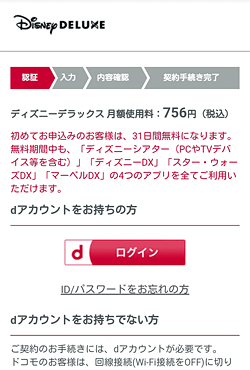
既にdアカウントがある方は、「ログイン」ボタンからログインして進めて下さい。
まだ、dアカウントがない方は、dアカウントの作成をします。
ドコモのケータイを持っているか持っていないかで、進め方が違ってきます。
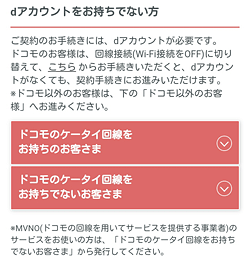
ドコモケータイを利用している場合…
ドコモのケータイを利用している方は「ドコモのケータイ回線をお持ちのお客様」をタップ。
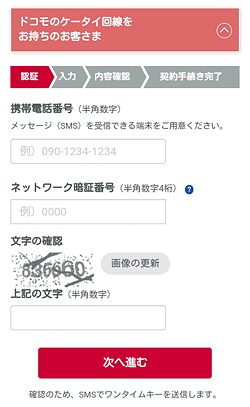
スライドして表示された「携帯電話番号」「ネットワーク認証番号」などを入力して進めて下さい。
ドコモケータイを利用してない場合…
ドコモのケータイを利用してない方は「ドコモのケータイ回線をお持ちでないお客様」をタップ(大抵の人はこちらになるでしょう)。
スライドで以下の画面が表示されます。

「メールアドレス」をこちらで登録します。
いろいろなメールアドレスの登録方法がありますが、単純にメールアドレスを直接入力して登録するなら、下の方にある「上記以外のメールアドレス」で入力して「次へ」をタップして下さい。
他の「空メール送信で発行する」は、ボタンを押すとメーラーが開き、メールに何も書かないでメールを送信することでメールアドレスを登録できます。
あとは、自分のもっている「Google」「Yahoo」「Facebook」のアカウントを利用して、メールアドレスの登録もできます。
それらがよくわからないなら、直接メールアドレスを入力できる「上記以外のメールアドレス」での入力をおすすめします。
3.メールのURLをタップする
もし、「上記以外のメールアドレス」でメールアドレスを入力した場合は、登録したメールアドレスに以下のようなメールが届きます。
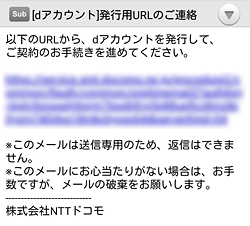
そのメールに長い文字列のURLが記載されていますので、それをタップ。
すると、次の入力画面へ進むことができます。
4.アカウント情報や支払い方法などの入力
アカウント情報、個人情報、支払い方法の入力画面が表示されます。
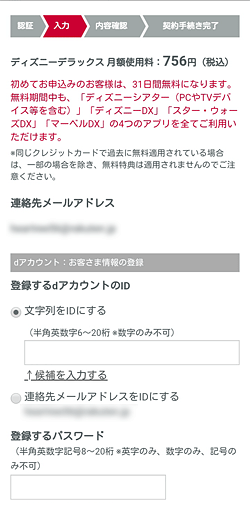
こちらで設定する「ID」と「パスワード」は、dアカウントでログインする際に必要となります。
メールアドレスをIDにできますが、任意の文字列にすることも可能。
下にいくと、個人情報の入力となります。
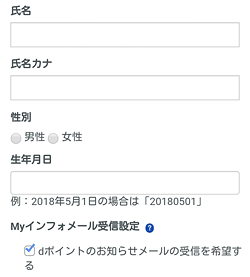
「氏名」「氏名(カナ)」「性別」「生年月日」を入力して下さい。
ドコモからのお知らせメールを受け取るかは、お好みでどうぞ。
さらに下にいくと、支払い情報(クレジットカード)の入力となります。
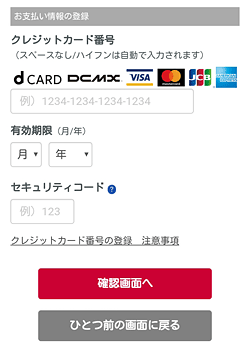
「クレジットカード番号」「有効期限」「セキュリティコード」を入力して下さい。
よくクレジットカードが登録できない人がいますが、以下の点を注意してみて下さい。
- デビットカードとプリペイドカードは利用できない
- クレジットカード番号はミスがないか、よく確認する
- カードの限度額が超えていないか確認
そして、全ての項目を入力したなら、一番下の「確認画面へ」をタップして下さい。
5.確認画面
確認画面が表示されます。
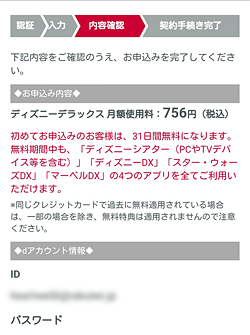
金額や、入力内容、注意事項や利用規約などをよく確認して下さい。
そして、確認が終わったら下の方にある「上記の利用規約・注意事項に同意する」をチェックして、「申し込みを完了する」をタップ。
※「上記の利用規約・注意事項に同意する」をチェックしないと「申し込みを完了する」ボタンを押せないので、必ずチェックして下さい
6.dアカウント作成完了
dアカウント作成の完了画面が表示されます。

これで、ドコモのdアカウントが作成され、Disney DELUXEの契約完了となりました。
しかし、まだDisney DELUXEの入会手続きは終わっていないので、内容を確認してから「次へ」をタップして下さい。
7.ディズニーアカウントの作成
ディズニーアカウント作成のページが表示されます。

内容を確認し、「次へ進む」をタップ。
8.dアカウントのログイン
dアカウントのログイン画面が表示されます。
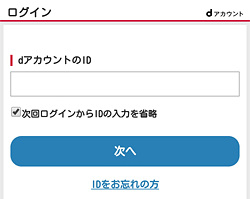
先ほど作成したdアカウントの「ID(メールアドレスか任意の文字列)」と「パスワード」を入力して、ログインして下さい。
9.ディズニーアカウントのログイン
ディズニーアカウントのログイン画面が表示されます。
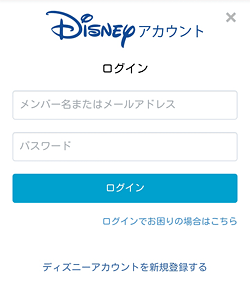
すでにディズニーアカウントがある方は、ここでログインして下さい。
ディズニーアカウントがない方は、下にある少し小さい文字の「ディズニーアカウントを新規登録する」をタップ。
10.ディズニーアカウント情報入力
ディズニーアカウントの作成画面が表示されます。
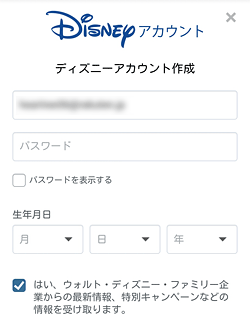
「メールアドレス」「パスワード」「生年月日」を入力して下さい。
ちなみに、パスワードはdアカウントのパスワードを入力するのでは無いです。
dアカウントとは別のアカウントなので、ディズニーアカウント用のメールアドレスとパスワードを入力します。
メールアドレスはdアカウントと同じでよいですが、パスワードは同じにしないで下さい(セキュリティ上、問題なので)。
あとは、ディズニーからのお知らせメールを受け取るかどうかは、お好みで。
入力が終わったら、一番下の方にある「私はプライバシーポリシーおよび利用規約~」をチェックして、「ディズニーアカウント新規登録」をタップします(次に確認画面はないので、ミスがないかチェック!)。
11.ディズニーアカウント作成完了(登録完了)
ディズニーアカウントが作成されました。
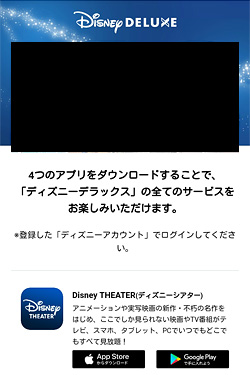
こちらのページに4つのアプリが表示されているので、ついでにインストールしましょう。
そして、これで終わりかと思いきや、ディズニーアカウントからメールが届いており、メールに記載されている「メールアドレスを確認する」ボタンを押す必要があります。
ボタンを押すと、以下のページに移動しメールアドレスの確認が完了となります。

これで本当に登録手続きは全て終了となります。お疲れ様でした。
ログインして視聴する
ディズニーアカウントでログインしてすぐにアプリを利用できますので、あとは好きなだけ動画やデジタルコンテンツをお楽しみください。
スマホで動画をみる場合は、「Disney THEATER(ディズニーシアター)」アプリでの視聴となります。
PCで動画をみるなら「Disney THEATER」のページに移動し、ログインして視聴をどうぞ。
Fire TV Stickを使ってテレビで見る場合も「Disney THEATER」アプリで視聴となります(Disney DELUXEというアプリは無いので注意)。
(関連記事)Disney DELUXEのログイン方法・ログインできない場合の対処法
Disney DELUXEに登録できない場合
登録手続きがうまくいかず入会できない人は、よくあるケースの以下の点を確認してみて下さい。
1.途中で登録作業をやめてないか?
dアカウントを作成して登録手続きは終了ではありません。
dアカウントを作成してから、ディズニーアカウントを作成する必要があります。
途中でやめてしまった人は、dアカウントを登録した後に届いたメールや、上の「登録の流れ」をよく確認してみて下さい。
2.「申し込みを完了する」ボタンが押せないので困っている場合
dアカウント作成の確認画面の「申し込みを完了する」ボタンを押せないで、つまづく人もいます。
そのページにある「上記の利用規約・注意事項に同意する」をチェックしないと「申し込みを完了する」ボタンは押せないので、チェックして下さい。
ちなみに、同じようにディズニーアカウント作成の時も「利用規約に同意する」ところがあるので、きちんとチェックしましょう。
3.クレジットカードが登録できない場合
支払い方法を入力するところで、クレジットカードがうまく登録できないケースもあります。
クレジットカード番号は間違ってないでしょうか?利用できないブランドのカードを使用してないでしょうか?国内で発行したカードでしょうか?カードの限度額はこえてないでしょうか?
また、単純に「半角数字」で入力するところを、「全角」で入力するとエラーとなったりもします。
ちなみに、プリペイドカードやデビットカードは利用できません。
まとめ
dアカウントとディズニーアカウントの2つを作成するので少し大変そうですが、すでにアカウントがある人なら簡単だと思います。
それでは、「Disney DELUXE」の登録方法(入会)。また、無料お試し体験の注意点でした。
※本ページの情報は2019年3月26日時点のものです。最新の情報はDisney DELUXE公式サイトにてご確認ください


